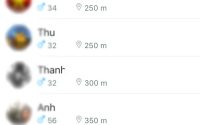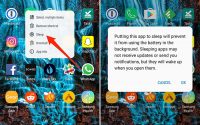Hướng dẫn cách chuyển danh bạ từ Iphone sang Iphone
Trong quá trình sử dụng điện thoại, việc lưu trữ thông tin liên lạc của người thân, bạn bè hay đồng nghiệp trong danh bạ của chiếc điện thoại là điều cần thiết và quan trọng. Tuy nhiên, khi bạn muốn thay đổi thiết bị hay nâng cấp lên một chiếc iPhone mới, việc chuyển toàn bộ danh bạ sang chiếc iPhone mới cũng là vấn đề đáng quan tâm. Bài viết dưới đây của danhgiatopaz.com sẽ chia sẻ cho mọi người về cách cách chuyển danh bạ từ Iphone sang Iphone chi tiết nhất.

Hướng dẫn cách chuyển danh bạ từ Iphone sang Iphone
Cách chuyển danh bạ từ Iphone sang Iphone sử dụng iCloud
Đây là một trong những phương pháp đơn giản và nhanh chóng nhất để chuyển danh bạ từ iPhone sang iPhone mới. Để sử dụng iCloud, bạn cần kích hoạt tính năng Đồng bộ hóa liên lạc của iCloud trên chiếc iPhone cũ của mình. Các bước thực hiện như sau:
- Mở ứng dụng Cài đặt trên iPhone cũ của bạn, chọn tài khoản iCloud của bạn và đảm bảo rằng tính năng Đồng bộ hóa liên lạc đã được kích hoạt.
- Tiếp theo, hãy chọn Cài đặt > iCloud trên iPhone mới của bạn và đảm bảo rằng tính năng Đồng bộ hóa liên lạc cũng đã được kích hoạt.
- Khi cả hai chiếc iPhone của bạn đều đã được kết nối với iCloud, danh bạ của bạn sẽ được sao chép và đồng bộ hóa trên iPhone mới của bạn.
Chuyển danh bạ sử dụng iTunes

Phương pháp thứ hai để chuyển danh bạ từ iPhone sang iPhone mới là sử dụng iTunes. Để thực hiện, bạn cần một chiếc máy tính đã cài đặt iTunes và cả hai chiếc iPhone của bạn. Các bước thực hiện như sau:
- Kết nối iPhone cũ của bạn với máy tính sử dụng cáp USB.
- Mở iTunes trên máy tính của bạn và chọn iPhone cũ của bạn trong danh sách thiết bị.
- Chọn tab Tổng quan và sau đó chọn Khôi phục từ sao lưu và chọn sao lưu danh bạ mà bạn vừa tạo.
- Tiếp theo, hãy kết nối chiếc iPhone mới của bạn với máy tính sử dụng cáp USB và chọn iPhone mới của bạn trong danh sách thiết bị.
- Chọn tab Tổng quan và chọn Khôi phục từ sao lưu và chọn sao lưu danh bạ mà bạn đã tạo cho chiếc iPhone cũ của mình.
Chuyển danh bạ bằng phần mềm bên thứ ba
Nếu bạn không muốn sử dụng iCloud hoặc iTunes để chuyển danh bạ từ iPhone sang iPhone mới, bạn cũng có thể sử dụng các phần mềm bên thứ ba như FoneTrans, AnyTrans hoặc iMazing để thực hiện. Các bước thực hiện như sau:
- Tải và cài đặt phần mềm bên thứ ba mà bạn đã chọn trên máy tính của mình.
- Kết nối cả hai chiếc iPhone của bạn với máy tính sử dụng cáp USB.
- Mở phần mềm và chọn Tự động sao chép danh bạ hoặc Sao chép danh bạ và lựa chọn các tùy chọn phù hợp.
- Chờ đợi cho quá trình sao chép hoàn tất và đảm bảo rằng danh bạ của bạn đã được sao chép sang chiếc iPhone mới của bạn.
Hướng dẫn Chuyển danh bạ bằng phần mềm bên thứ ba
Ngoài các phương pháp trên, bạn cũng có thể sử dụng phần mềm bên thứ ba để chuyển danh bạ từ iPhone sang iPhone. Một số phần mềm phổ biến có thể được sử dụng như CopyTrans Contacts, iMazing và AnyTrans. Các bước chuyển danh bạ có thể khác nhau tùy vào từng phần mềm, nhưng chung quy lại, bạn sẽ cần kết nối cả hai iPhone với máy tính của mình và sử dụng phần mềm để chuyển danh bạ.
Xem thêm: Cách tải video từ Youtube về iPhone một cách dễ dàng
Xem thêm: Chia sẻ cách kết nối điện thoại Iphone với Tivi dễ dàng nhất
Trên đây là các cách chuyển danh bạ từ Iphone sang Iphone mà bạn có thể thực hiện. Tùy vào sở thích và nhu cầu của bạn, bạn có thể sử dụng phương pháp nào phù hợp nhất với mình. Tuy nhiên, với sự tiện lợi và đơn giản, việc sử dụng iCloud là một lựa chọn tốt để chuyển danh bạ giữa hai chiếc iPhone.